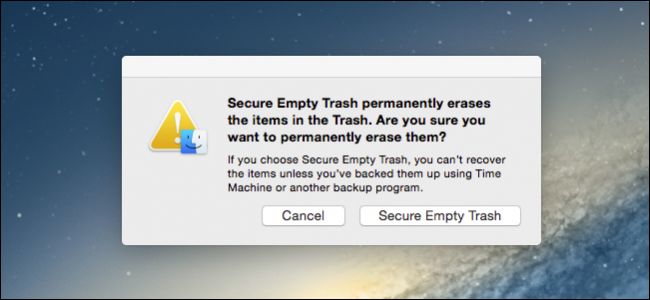Kai kurios komunalinės paslaugos turi „saugaus ištrynimo“ parinktįžada saugiai ištrinti failą iš standžiojo disko ir pašalinti visus jo pėdsakus. Senesnėse „Mac OS X“ versijose yra parinktis „Saugus tuščias šiukšliadėžė“, kuria bandoma padaryti kažką panašaus. „Apple“ šią funkciją neseniai pašalino, nes ji tiesiog neveikia patikimai su šiuolaikiniais diskais.
Problema dėl „saugaus ištrynimo“ ir „saugaus“tuščias šiukšliadėžė “reiškia, kad tai suteikia klaidingą saugumo jausmą. Užuot pasikliavę tokiais bandaidiniais failų naikinimo sprendimais, turėtumėte pasikliauti viso disko šifravimu. Visiškai užšifruotame diske yra apsaugoti ištrinti ir neištrinti failai.
Kodėl buvo sukurtos „Saugaus trynimo“ parinktys
SUSIJĘS: Kodėl galima atkurti ištrintus failus ir kaip jų išvengti?
Tradiciškai failo ištrynimas iš mechaniniokietasis diskas faktiškai neištrynė to failo turinio. Operacinė sistema pažymėtų failą kaip ištrintą, o duomenys galiausiai būtų perrašyti. Bet to failo duomenys vis dar sėdėjo standžiajame diske, o failų atkūrimo įrankiai galėjo nuskaityti standųjį diską, ar nėra ištrintų failų, ir juos atkurti. Tai vis dar įmanoma USB atmintinėse ir SD kortelėse.
Jei turite neskelbtinų duomenų, pavyzdžiui, verslo dokumentų, finansinės informacijos ar mokesčių deklaracijų, galite nerimauti, kad kas nors juos atkurs iš standžiojo disko ar išimamo saugojimo įrenginio.
Kaip veikia saugūs failų trynimo įrankiai
„Saugaus trynimo“ programos bando tai išspręstiproblemą ne tik ištrindami failą, bet ir perrašydami duomenis nuliais arba atsitiktiniais duomenimis. Teorija teigia, kad dėl to kažkas negalės atkurti ištrinto failo.
Tai yra tarsi disko valymas. Bet kai nuvalysite diską, įvesties diskas bus pakeistas nepageidaujamais duomenimis. Kai saugiai ištrinate failą, įrankis bando nepageidaujamais duomenimis perrašyti tik to failo dabartinę vietą.
Tokie įrankiai yra visur. Populiariojoje „CCleaner“ programoje yra „saugaus ištrynimo“ parinktis. „Microsoft“ siūlo „sdelete“ komandą, kurią galima atsisiųsti kaip „SysInternals“ paslaugų rinkinio dalį. Senesnėse „Mac OS X“ versijose buvo siūloma „Saugi tuščia šiukšliadėžė“, o „Mac OS X“ vis dar siūlo „srm“ komandą, kad būtų galima saugiai ištrinti failus.

Kodėl jie neveikia patikimai
Pirmoji šių priemonių problema yra tajie bandys perrašyti failą tik dabartinėje vietoje. Gali būti, kad operacinė sistema padarė atsargines šio failo kopijas keliose skirtingose vietose. Galite „saugiai ištrinti“ finansinį dokumentą, tačiau senesnės jo versijos vis tiek gali būti saugomos diske kaip ankstesnės operacinės sistemos versijos funkcijos ar kitos talpyklos.
Tarkime, kad jūs galite išspręsti šią problemą. Tai įmanoma. Deja, yra didesnė šiuolaikinių diskų problema.
Su moderniais kietojo kūno diskais, diskai yraprograminė įranga išsklaido failo duomenis diske. Ištrynus failą bus išsiųsta komanda „TRIM“, o rinkti šiukšles SSD gali ilgainiui pašalinti duomenis. Saugus ištrynimo įrankis gali nurodyti SSD perrašyti failą su nepageidaujamais duomenimis, tačiau SSD kontroliuoja, kur įrašomi nepageidaujami duomenys. Atrodys, kad failas bus ištrintas, tačiau jo duomenys vis tiek gali būti paslėpti kažkur diske. Saugūs trynimo įrankiai tiesiog neveikia patikimai su kietojo kūno diskais. (Įprasta išmintis yra ta, kad įjungus TRIM, SSD automatiškai ištrins savo duomenis, kai ištrinsite failą. Tai nebūtinai yra tiesa ir yra sudėtingesnis.)
Netgi šiuolaikiniai mechaniniai pavaros nėra garantuojamitinkamai naudoti saugius failų trynimo įrankius dėka failų talpyklos technologijos. Diskai stengiasi būti „intelektualūs“, ir ne visada yra būdas užtikrinti, kad visi failo bitai būtų perrašomi, užuot išsibarstę po diską.
Jūs neturėtumėte bandyti „saugiai ištrinti“ failo. Jei turite neskelbtinų duomenų, kuriuos norite apsaugoti, negarantuojame, kad jie bus ištrinti ir nebus atkurti.

Ką daryti vietoj to
Užuot naudodami saugių failų naikinimo įrankius, jūsturėtų tiesiog įgalinti failų disko šifravimą. „Windows 10“ turi įrenginio šifravimą, įgalintą daugelyje naujų kompiuterių, o profesionalios „Windows“ versijos taip pat siūlo „BitLocker“. „Mac OS X“ siūlo „FileVault“ šifravimą, „Linux“ siūlo panašius šifravimo įrankius, o „Chrome“ OS šifruojama pagal numatytuosius nustatymus.
Kai naudojate viso disko šifravimą, to nedaroteturite nerimauti dėl to, kad kas nors turėtų prieigą prie jūsų disko ir nuskaitytų ištrintus failus. Jie neturės šifravimo rakto, todėl net ištrintų failų bitai jiems bus nesuprantami. Net jei ištrintų failų bitai liko diske, jie bus užšifruoti ir atrodo tik kaip atsitiktinės nesąmonės, nebent kas nors turėtų šifravimo raktą.
Net jei turite nešifruotą diskąyra neskelbtinų failų, kurių norite atsikratyti, ir ketinate išmesti diską, geriau nušluostykite visą diską, o ne bandykite išvalyti tik neskelbtinus failus. Jei jis labai jautrus, geriau sunaikinti visą diską.

Kol naudojate šifravimą, jūsų failai turėtųbūti apsaugotas. Darant prielaidą, kad jūsų kompiuteris išjungtas ir užpuolikas nežino jūsų šifravimo rakto, jis negalės pasiekti jūsų failų, įskaitant ištrintus. Jei turite neskelbtinų duomenų, tiesiog užšifruokite diską ir ištrinkite failus paprastai, o ne bandykite pasikliauti saugaus trynimo įrankiais. Kai kuriais atvejais jie gali veikti, tačiau dažnai gali sukelti klaidingą saugumo jausmą. Saugus failų ištrynimas tiesiog neveikia patikimai su šiuolaikiniais standžiaisiais diskais.